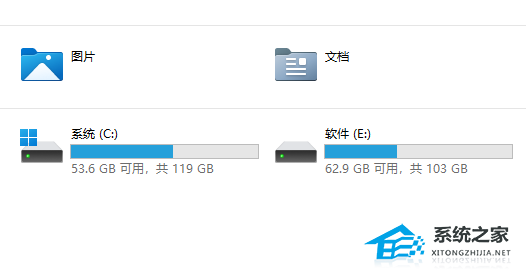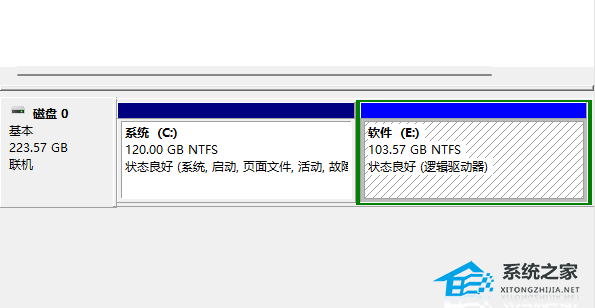Win11电脑如何分盘才合理 |
您所在的位置:网站首页 › 笔记本如何分盘合理 › Win11电脑如何分盘才合理 |
Win11电脑如何分盘才合理
|
当前位置:系统之家 > 系统教程 > Win11电脑如何分盘才合理?
Win11电脑如何分盘才合理-Win11合理分盘的介绍
时间:2023-10-24 11:37:36 作者:永煌 来源:系统之家 1. 扫描二维码随时看资讯 2. 请使用手机浏览器访问: https://m.xitongzhijia.net/xtjc/20221016/251851.html 手机查看 评论 反馈  网盘下载
【10月版10.11】Windows11 22H2 22621.2428 X64 官方正式版
网盘下载
【10月版10.11】Windows11 22H2 22621.2428 X64 官方正式版
大小:5.58 GB类别:Windows 11系统 有很多小伙伴在收到新电脑的时候经常会看到只有一个硬盘,并没有进行区分,其实分盘是一种常见的做法,它可以帮助你更好地管理硬盘空间并保护数据安全,那么应该如何区分才能够时分盘比较合理实用呢?有需要的小伙伴就一起跟着小编来看看吧。 Win11合理分盘的介绍 答:根据使用需求和硬盘类型来分最合理。 1. 如果你使用了固态+机械两种硬盘,那么推荐将整个固态硬盘作为系统盘,机械硬盘可以当做存放文件、图片、视频、软件的磁盘。
2. 如果只有固态硬盘,那么随便怎么分都区别不大,因为固态的性能很强。懒得分盘的话,一块固态分一个盘就可以。喜欢整齐分区的话,根据自己喜好分出系统、软件、视频、图片等都行。
3. 如果只有机械硬盘的话,那么建议单独将系统分一个盘,至少50G大小。 剩下的空间根据自己的需要进行分盘就可以了。 以上就是系统之家小编为你带来的关于“Win11电脑如何分盘才合理-Win11合理分盘的介绍”的全部内容了,希望可以解决你问题,感谢您的阅读,更多精彩内容请关注系统之家官网。 标签 Win11怎么分盘 win11教程 硬盘分区Win11分盘后C盘太小了怎么变大量? 下一篇 > Win11 22h2官方iso镜像分享_Win11 22h2最新版本安装下载地址 相关教程 Win11怎么调整光标闪烁速度-光标闪烁速度调整... Win11怎么禁止流氓软件自动安装-Win11禁止软... Win11任务栏部分图标消失怎么办-如何修复Win1... Win11补丁KB5034848安装失败的解决方法-【有... 有网但是Win11电脑连不上网的解决方法 Win11无法在此设备上加载驱动程序-【三种解决... Win11安装显卡驱动时出现未知错误怎么办 2024最新绕过联网限制安装Win11-【两种方式】 Windows升级失败错误代码0x80070490-【有效解... Win11文件夹加密失败怎么办
Win11电源计划只有平衡没有高性能的解决方法 
Win11精简版tiny11下载(一键安装免激活) 
Win11提示“页面不可用你的it管理员已经限制对此应用的某些区域的访问”怎么办? 
Win11如何切换管理员账户-Win11切换管理员账户的方法 发表评论共0条  没有更多评论了
没有更多评论了
评论就这些咯,让大家也知道你的独特见解 立即评论以上留言仅代表用户个人观点,不代表系统之家立场 |
【本文地址】
今日新闻 |
推荐新闻 |